Die tragbaren Anwendungen sind eine der besten Alternativen , die wir erhalten können, um Hunderte von Anwendungen unter mehreren Betriebssystemen auszuführen, ohne sie lokal installieren zu müssen, und so Platz auf der Festplatte zu sparen .
Diese Art von Anwendungen kann auf Wechselmedien wie USB-Laufwerken erstellt werden und erleichtert die Installation, da es sich um ein einfaches Transportmedium handelt.
Obwohl es mehrere Tools gibt, um diesen Prozess durchzuführen, konzentrieren wir uns auf Cameyo, eine kostenlose Anwendung, die ausschließlich für den persönlichen Gebrauch bestimmt ist und uns eine Reihe von Vorteilen und Möglichkeiten bietet, diese Aufgabe auszuführen.
Cameyo bietet uns Robustheit, Sicherheit und Skalierbarkeit, um bei Bedarf Tausende von tragbaren Anwendungen zu erstellen.
Cameyo ist dafür verantwortlich, diese Pakete zu erfassen und zu verpacken, was Cameyo zur besten Anwendungsvirtualisierungssoftware macht.
- Es ist autonom, da alle dort erstellten Anwendungen auf jedem System verwendet werden können, ohne dass die Software lokal installiert werden muss.
- Paketierung in der Cloud, da wir die Möglichkeit haben, Anwendungen zu erstellen, die problemlos in jedem mit HTML5 kompatiblen Browser ausgeführt werden können.
- Datenverschlüsselung, da Cameyo uns beim Erstellen einer tragbaren Anwendung die Möglichkeit bietet, die Daten im tragbaren Paket zu verschlüsseln und so die unbefugte Verwendung der Anwendung zu verhindern.
- Cameyo kann unter Windows-, Linux- oder MacOS-Betriebssystemen sowie in jedem Browser mit HTML5 ausgeführt werden.
- Kompatibel mit USB-Geräten oder Dropbox, da alle in Cameyo erstellten Anwendungen zur späteren Verwendung in Dropbox oder auf einem USB-Speicher gespeichert werden können.
- Für mit Cameyo erstellte Anwendungen sind keine Urheberrechte erforderlich.
- Es unterstützt die Erstellung von Anwendungen für Nicht-Administratoren. Mit Cameyo können auch eingeschränkte Benutzer und Nicht-Administratoren tragbare Anwendungen für die spätere Verwendung in einem System erstellen.
- In mit Cameyo erstellten Anwendungen können wir bestimmten Benutzern Nutzungsbeschränkungen zuweisen.
- Cameyo verfügt über zwei Virtualisierungsmodi, RAM und Festplatte, die abhängig von den Hardwarefunktionen des Geräts verwendet werden können.
- Cameyo unterstützt die Erstellung von SDK-Anwendungen (Software Development Kit) mit umfangreichen Funktionen und bietet erweiterte APIs, mit denen Entwickler Dateien zu vorhandenen Paketen hinzufügen / daraus entfernen, virtuelle Anwendungen auflisten und viele andere Aufgaben ausführen können.
- Die von uns verwendeten Anwendungen werden möglicherweise im Verzeichnis der tragbaren Cameyo-Anwendungen veröffentlicht, in dem sich Hunderte von Optionen befinden.
1. Erfahren Sie mehr über Cameyo
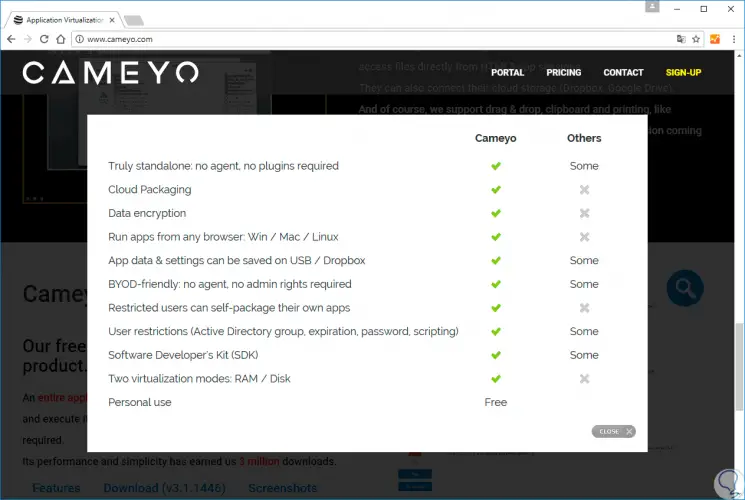
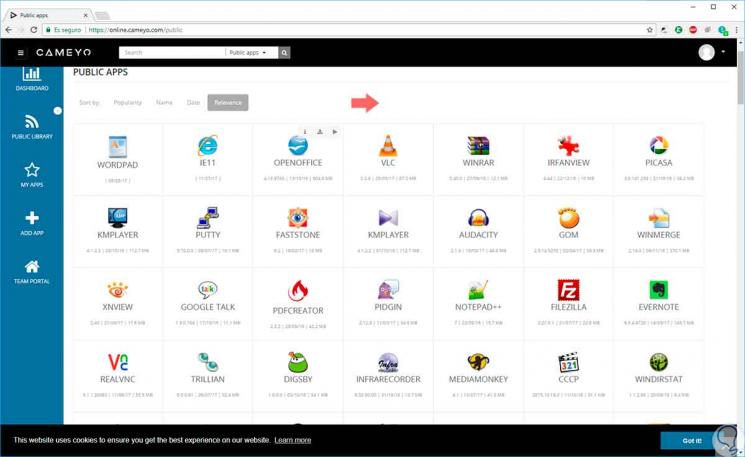
2. Erstellen Sie tragbare Anwendungen mit Cameyo in Windows 10
Als nächstes werden wir sehen, wie man mit diesem großartigen Tool eine portable Anwendung erstellt. Dazu benötigen wir Folgendes:
Laden Sie Cameyo unter folgendem Link herunter:
Laden Sie die ausführbare Datei der zu erstellenden Anwendung herunter. In diesem Fall verwenden wir Notepad ++:
Dann führen wir die ausführbare Cameyo-Datei aus und das folgende Fenster wird angezeigt:
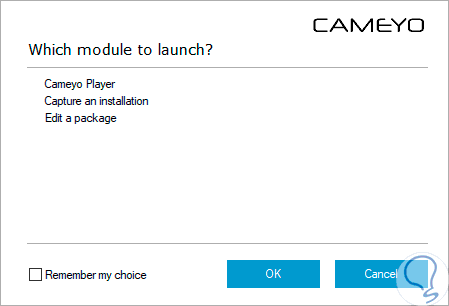
Wie wir sehen, haben wir verschiedene Möglichkeiten:
In diesem Fall wählen wir die Option Capture an installation und klicken auf die Schaltfläche Ok. Folgendes wird angezeigt:
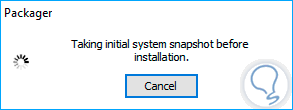
Dort hoffen wir, dass die Konfiguration gestartet wird, wir installieren die zu erstellende Software und später sehen wir Folgendes:
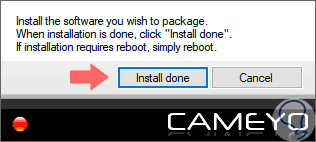
Dort klicken wir auf Install done , um den Vorgang abzuschließen und wir werden folgendes sehen:
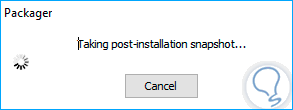
Sobald der Vorgang abgeschlossen ist, sehen wir Folgendes:
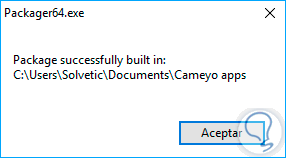
Wir sehen, dass die von uns erstellte portable Anwendung auf dieser Route gehostet wurde. Wir gehen auf die angegebene Route und wir werden die jeweilige Anwendung sehen:
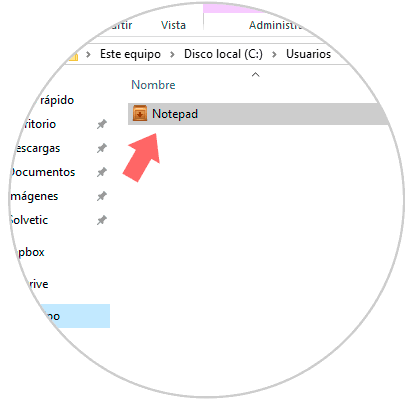
Wir klicken darauf und wir werden sehen, dass es mit der Funktionalität läuft: 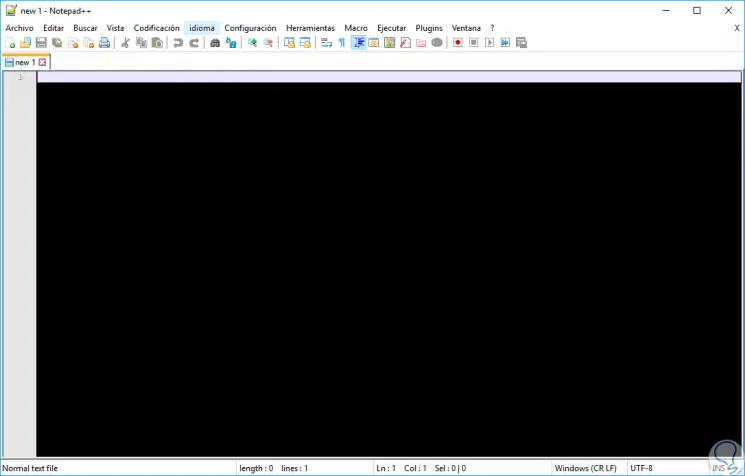
So einfach hilft uns Cameyo bei der einfachen Erstellung portabler Anwendungen für verschiedene Betriebssysteme.